vscode设置终端进行优化的方法-创新互联
小编给大家分享一下vscode设置终端进行优化的方法,相信大部分人都还不怎么了解,因此分享这篇文章给大家参考一下,希望大家阅读完这篇文章后大有收获,下面让我们一起去了解一下吧!

在终端里使用什么样的 Shell
默认情况下,在 Windows 10 上我们会使用PowerShell,而如果是 Win 10 以下的版本那么默认的 Shell 则会是Cmd。macOS 和 Linux 下 VS Code 会检测你的默认 Shell 是什么。比如在我的系统上,我就是使用 Zsh,而如果没有找到的话,终端则会使用 Bash 或者 sh 作为启动时的 Shell 环境。
如果 VS Code 挑选的 Shell 不是你想要的,那么你可以修改terminal.integrated.shell.windows、terminal.integrated.shell.osx或者terminal.integrated.shell.linux,这个设置的值就是你想要使用的 Shell 在系统上的路径。
集成终端在创建时给 Shell 脚本传入参数
比如说我们想在 Linux 环境下创建 Bash 的时候,使用登陆 Shell (login shell),那我们就可以把terminal.integrated.shellArgs.linux 修改为-l 来实现。
环境变量
第三个非常常用的集成终端设置就是环境变量了,我们既可以把环境变量写到脚本里去,也可以使用 terminal.integrated.env.osx、terminal.integrated.env.linux 或者 terminal.integrated.env.windows 来控制集成终端创建 Shell 时,该使用哪些特殊的环境变量。如果你希望在 VS Code 和系统终端里使用不同的环境变量,那么这个设置就能帮助到你。
此外,集成终端还从各种终端模拟器那里学习到不少有用的设置,比如 terminal.integrated.cwd 用于控制 Shell 启动时的初始目录;terminal.integrated.rightClickBehavior 控制鼠标右键点击时的行为;terminal.integrated.enableBell 可以控制当脚本出错时是否要发出响声。
terminal.integrated.scrollback
终端在运行脚本时,只会保存最近输出的 1000 行结果。有的时候,当我们跑一些测试,1000 行根本不够用,测试跑完了,想往上翻页看看前面的结果,却发现只有 1000 行,没法看到全部的结果。那这时我们就可以把这个设置修改为一个较高的值,比如我就把这个值改成了 5000。
集成终端的代码实现还是很不错的,所以我一点也不担心把这个值调大后会影响 VS Code的整体性能。当然,如果我们觉得集成终端里的输出结果已经不需要了,也可以按下快捷键 “Cmd + K”来清除所有的输出结果。
优化终端的样貌
在下图中,我们能够轻松的看出,我的 Shell 现在是在 vscode-sample 这个文件夹下,同时这个项目是使用 Git 进行版本管理的,当前的分支是 master,你还能够看到特殊的符号。这里我使用的是 zsh 和 oh-my-zsh 插件,你也可以试试。对了,我在 Windows 上会使用 Posh-Git 来完成类似的效果。
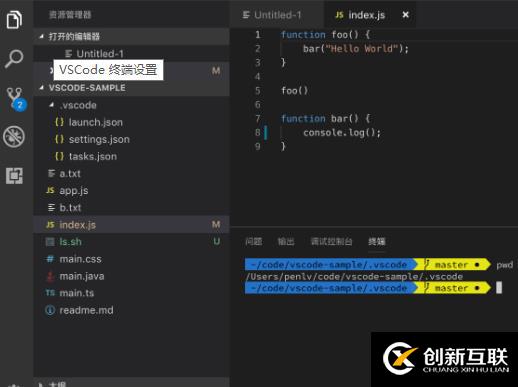
以上是“vscode设置终端进行优化的方法”这篇文章的所有内容,感谢各位的阅读!相信大家都有了一定的了解,希望分享的内容对大家有所帮助,如果还想学习更多知识,欢迎关注创新互联行业资讯频道!
本文题目:vscode设置终端进行优化的方法-创新互联
路径分享:https://www.cdcxhl.com/article44/esche.html
成都网站建设公司_创新互联,为您提供网站收录、定制网站、微信公众号、自适应网站、移动网站建设、网站建设
声明:本网站发布的内容(图片、视频和文字)以用户投稿、用户转载内容为主,如果涉及侵权请尽快告知,我们将会在第一时间删除。文章观点不代表本网站立场,如需处理请联系客服。电话:028-86922220;邮箱:631063699@qq.com。内容未经允许不得转载,或转载时需注明来源: 创新互联

- 用哪三种理念定位中小型网站建设 2023-06-29
- 网页设计师应如何理性对待扁平化设计 2022-11-28
- 做网站SEO优化过程中遇到的常见问题 2022-08-16
- seo优化:关键词排名会受哪些因素影响 2023-09-02
- 什么是DNS污染?DNS劫持属于DNS污染吗? 2023-04-01
- 选择成都网络公司注意事项 2016-11-15
- 算法更新企业网站优化思考 2021-11-04
- 企业网络营销的方法 2023-04-21
- 怎么建网站容易被点击 2022-08-15
- 如何辨别百度权重作弊的方法 2016-11-04
- 设计一个公司网站需要花多少钱 2014-01-28
- 分析决定小程序搜索排名的四大关键因素 2021-05-12